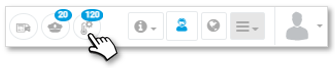- 10 Aug 2023
- Stampa
- BuioLuce
- Pdf
Gestione delle temperature
- Aggiornato il 10 Aug 2023
- Stampa
- BuioLuce
- Pdf
Visualizzi le temperature di carico del veicolo
I veicoli con sensore/i di temperatura sono indicati da questo pittogramma :
L'icona può essere di colori diversi a seconda del loro stato:
- Grigio : sensore non rilevato sul veicolo
- Blu : nessun allarme del sensore (allarme = temperatura corrente > temperatura massima o temperatura corrente < temperatura minima)
- Arancione : almeno un allarme su una delle sonde
- Rosso : avvisi su tutti i sensori
1. Cliccando su di esso può accedere direttamente alla finestra degli tragitti:
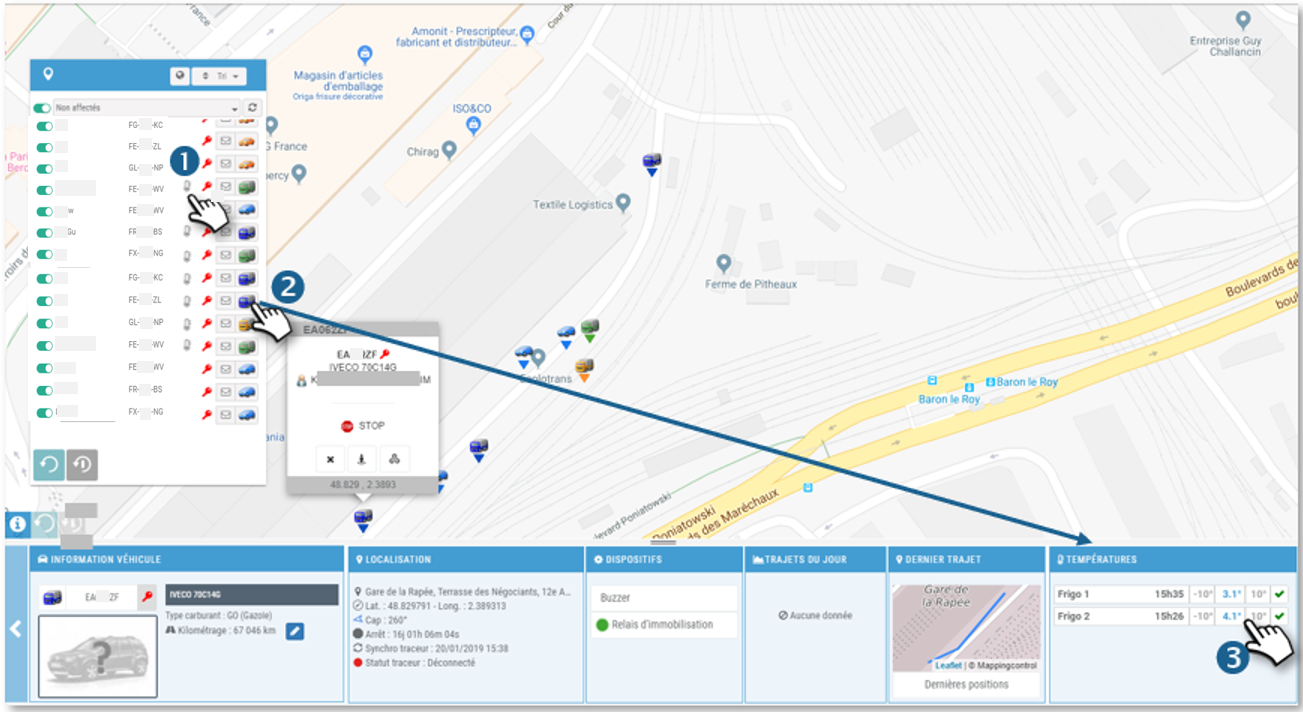
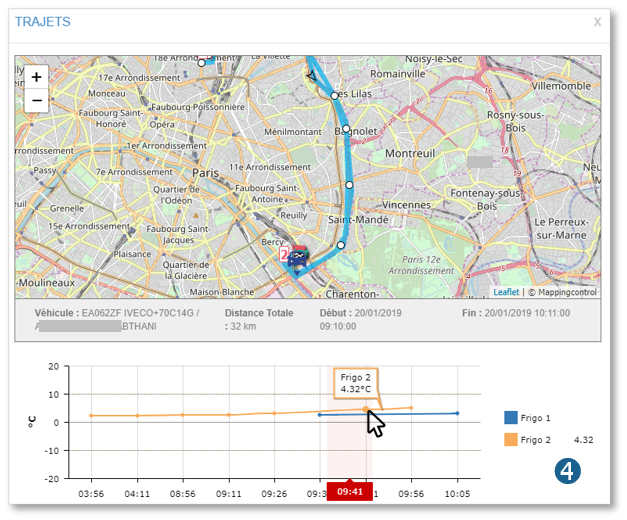
2. Clicchi sull'icona del veicolo interessato.
3. Nel widget TEMPERATURE, vede l'ultima lettura della temperatura per ogni sensore con l'ora della lettura, il minimo e il massimo consentito impostato e un'icona colorata che indica se la lettura della temperatura è all'interno della gamma consentita () o fuori ( ).
).
4. Clicchi su una sonda per visualizzare i percorsi del giorno con le curve di lettura della temperatura.

Nessuna lettura della temperatura: è impostata solo la soglia massima.

2 letture di temperatura: MA ALLARME perché è impostata solo la soglia massima
Impostare i sensori di temperatura
Apra il file del veicolo interessato e visualizzi la scheda EQUIPAGGIAMENTO.
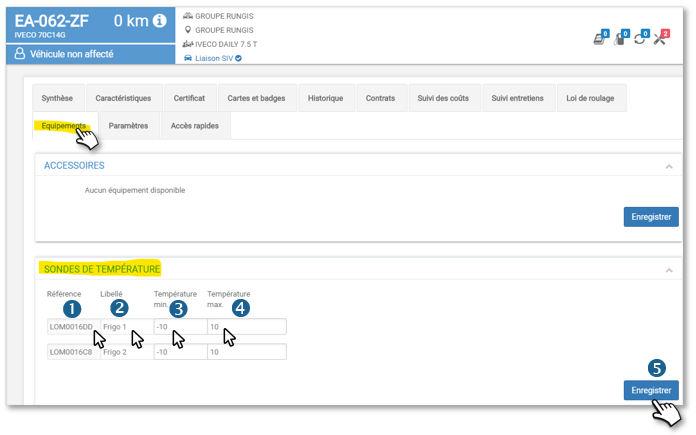
Può configurare da 1 a 4 sensori di temperatura. Inserisca le seguenti informazioni:
1. Il Tag ID: il tecnico installatore o il nostro Supporto Tecnico compilerà questo campo: è il riferimento della sonda.
2. Il nome della sonda che apparirà nell'applicazione: mappa, rapporti, percorsi....
3. La temperatura minima consentita: non dimentichi il segno '-' se si tratta di una temperatura negativa.
4. La temperatura massima consentita.
En cas de dépassement d'un de ces seuils, le pictoapparaîtra dans le widget.
Se una di queste soglie viene superata, il pitto  apparirà nel widget.
apparirà nel widget.
5. Non dimentichi di SALVARE.
Acceda allo storico degli avvisi di temperatura
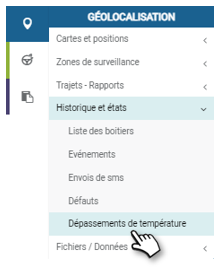
Questa schermata le permette di visualizzare una lista di allarmi di temperatura in un determinato periodo. Per impostazione predefinita, vengono visualizzati TUTTI gli allarmi per TUTTI i veicoli negli ultimi 30 giorni.
Naturalmente può filtrare la visualizzazione degli allarmi usando 3 criteri:
1. Clicchi per cambiare il periodo di analisi.
2. Clicchi per selezionare il veicolo o i veicoli desiderati.
3. Clicchi per filtrare gli avvisi: tutti, sotto soglia o sopra soglia.
4. Clicchi il pulsante APPLICA per visualizzare il risultato nella tabella sottostante.
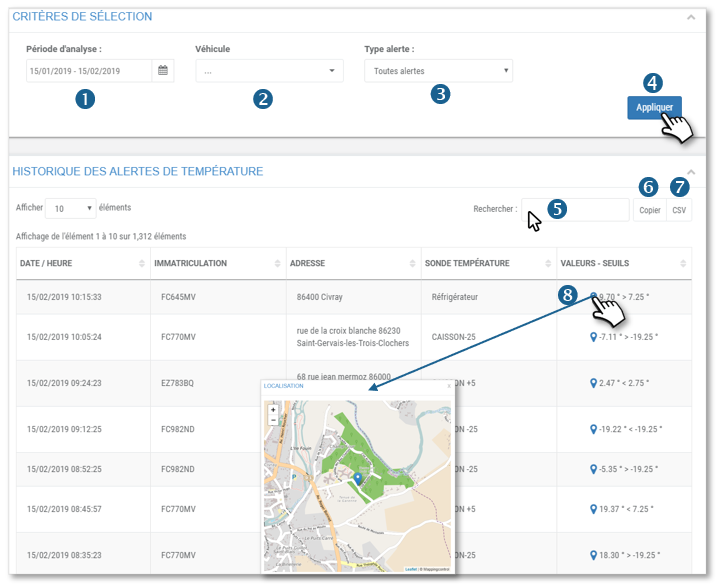
5. Può cercare la lista per parola chiave.
6. Può copiare il contenuto della tabella per incollarlo in un altro documento.
7. Può esportare il contenuto della tabella in formato .csv.
8. Clicchi per visualizzare il punto di allerta sulla mappa.